php小编子墨为您介绍解决win11锁屏图片无法更改的问题。win11操作系统带来了许多新功能,但有些用户可能遇到了无法更改锁屏图片的困扰。不要担心,我们将为您提供解决方法。通过以下简单步骤,您可以轻松地修改win11的锁屏图片,以个性化您的电脑界面。让我们一起来看看具体的解决方案吧!
锁屏图片无法更改解决方法:
方法一:
1、双击桌面上的“此电脑”打开,进入到新界面后,将“%ProgramData%MicrosoftWindows”输入到上方地址栏中。
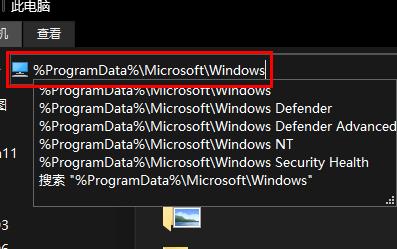
2、然后找到“systemdata”文件夹,最后将其中的内容全部清除掉即可。

方法二:
1、“win+R”快捷键开启运行,输入“regedit”回车打开。
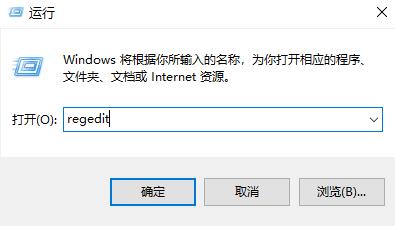
2、进入到注册表编辑器界面后,将“HKEY_CURRENT_USERSoftwareMicrosoftWindowsCurrentVersionExplorer”复制粘贴到上方地址栏中并回车定位到此。
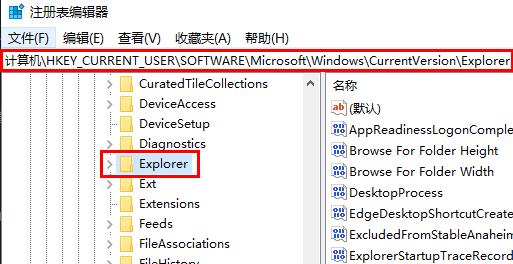
3、右击右侧空白处,选择“新建”一个“DWORD(32位)值”。
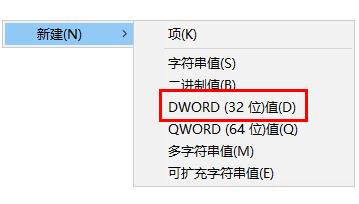
4、将其命名为“NoSaveSettings”,然后双击打开,最后将窗口中的“数值数据”设置为“1”,点击确定保存即可。
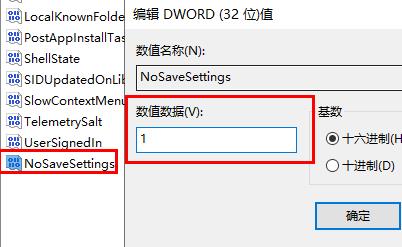
以上就是win11锁屏图片无法更改怎么办?win11不能修改锁屏图片解决方法的详细内容,更多请关注php中文网其它相关文章!

每个人都需要一台速度更快、更稳定的 PC。随着时间的推移,垃圾文件、旧注册表数据和不必要的后台进程会占用资源并降低性能。幸运的是,许多工具可以让 Windows 保持平稳运行。

Copyright 2014-2025 https://www.php.cn/ All Rights Reserved | php.cn | 湘ICP备2023035733号